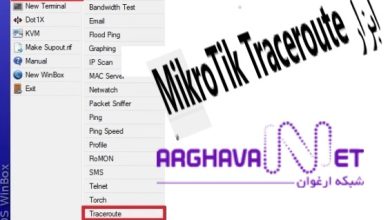در این سری از مقاله های مجله شبکه ارغوان سعی داریم که به آموزش راه اندازی میکروتیک مانند نصب روتر میکروتیک و یا کانفیگ رادیو وایرلس میکروتیک پرداخته و مراحل اجرای آن ها را به صورت مستند در اختیار مخاطبان قرار دهیم.
پشتیبانی از شبکه های خانگی یکی از دلایل عمده خرید و نصب روترهای میکروتیک است. مهمترین پلت فرم سخت افزاری میکروتیک، وجود روتربرد میکروتیک است که توسط سیستم عامل میکروتیک پشتیبانی می شود. حال برای بهره برداری از روتر میکروتیک لازم است بدایند که کانفیگ روتر میکروتیک چگونه اجرا می شود، لذا نگاهی به نحوه پیکربندی و نصب روتر میکروتیک می اندازیم.
آموزش نصب و راه اندازی روتر میکروتیک از اینجا شروع می شود!
در ابتدا برای مشاهده کانفیگ روتر میکروتیک باید به آن متصل شوید برای اتصال به روتر میکروتیک روش های زیر در سایت میکروتیک توضیح داده شده است که به طور خلاصه آن ها را توضیح می دهیم.
شیوه های اتصال به روتر برای کانفیگ روتر میکروتیک
- اتصال کاربری با رابط اجرای فرمان CLI: با این رابط از طریق Telnet، SSH یا کابل سریال می توان به روتر متصل شد.
- استفاده از WebFig: رابط کاربری گرافیکی مبتنی بر وب است که به عنوان ابزاری برای پیکربندی، نظارت و عیب یابی روتر OS عمل می کند.
- بکارگیری WinBox: یک ابزار پیکربندی که برای ویندوز طراحی شده است، اما می تواند برای دستگاه هایی که دارای لینوکس یا مک OS هستند نیز استفاده شود.

قبل از شروع به اتصال، نگاهی به پشت روتر بیاندازید در آن جا پورت هایی وجود دارند که از 1 تا 5 پورت قابل مشاهده است. از طریق پورت 2،3،4 و 5 می توانید بایک کابل اترنت به کامپیوتر یا لپ تاپ خود متصل شده و با وارد کردن کابل برق به پاور جک روتر خود را روشن کنید.
نرم افزار فایروال روتر اجازه اتصال از پورت اول را صادر نمی کند. قانون فایروال داخل روتر اجازه نمی دهد که روتر از پورت اول کانفیگ شود.
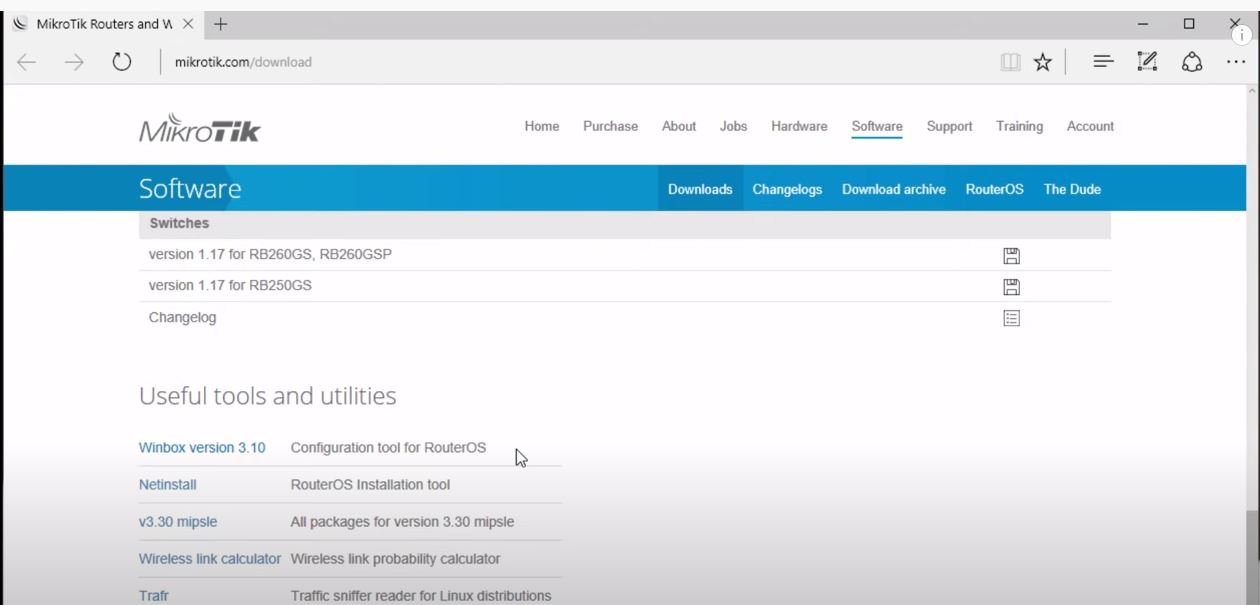
گام اول در کانفیگ روتر میکروتیک، تنظیمات دسترسی به اینترنت
برای نصب روتر میکروتیک در این مقاله از طریق اتصال WinBox شروع به راه اندازی می کنیم، لذا از طریق مرورگر خود وب سایت https://mikrotik.com/download را باز کرده و آن را باز کنید. ابزار وین باکس به شما رابط گرافیکی را ارائه می دهد که نصب روتر میکروتیک را آسان می کند.
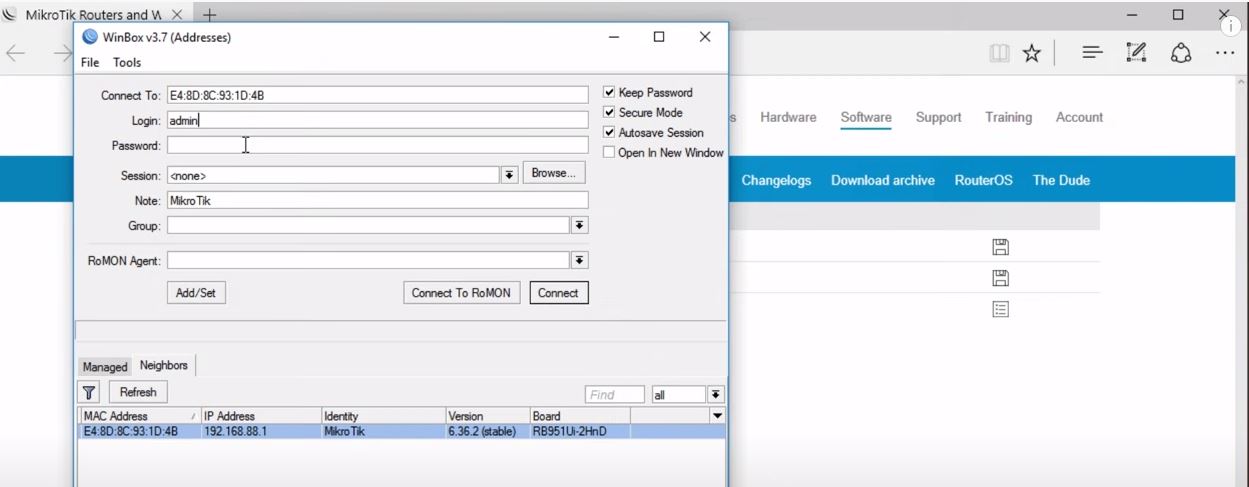
پس از باز کردن winbox روی قسمت neighbors و refresh کلیک کرده ؛آدرسی را مشاهده می کنید که نشان دهنده آدرس روتر است که از این طریق به کامپیوتر شما وصل می شود. حال روی Mac address کلیک کرده زیرا برای نصب روتر میکروتیک به آن نیاز دارید.
حال در قسمت بالا connect to این آدرس ذخیره می شود و بعد در log in آدرس admin را می نویسیم و نیازی به پسورد ندارد.
در ادامه صفحه ای باز می شود که از شما می پرسد که برای پیش فرض قرار است کانفیگ روتر میکروتیک را انجام می دهید که روی گزینه Remove configuration را کلیک کنید زیرا که قرار است روتر میکروتیک خود را کانفیگ کنیم.
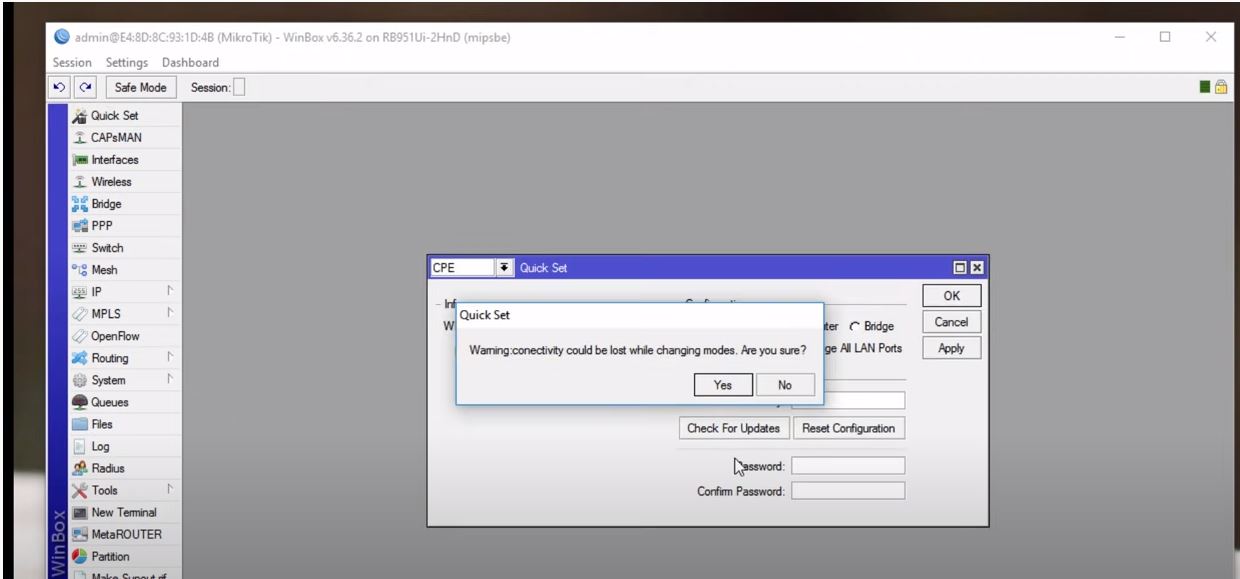
هم اینک صفحه وین باکس باز می شود که از سمت چپ گزینه Quick Set را کلیک کنید زیرا برای کانفیگ اولیه به آن نیاز داریم. صفحه ای که باز می شود و به شما هشدار می دهد در حین عملیات احتمال قطع اتصال وجود دارد، شما yes را کلیک کرده و مرحله بعد را انجام می دهید.
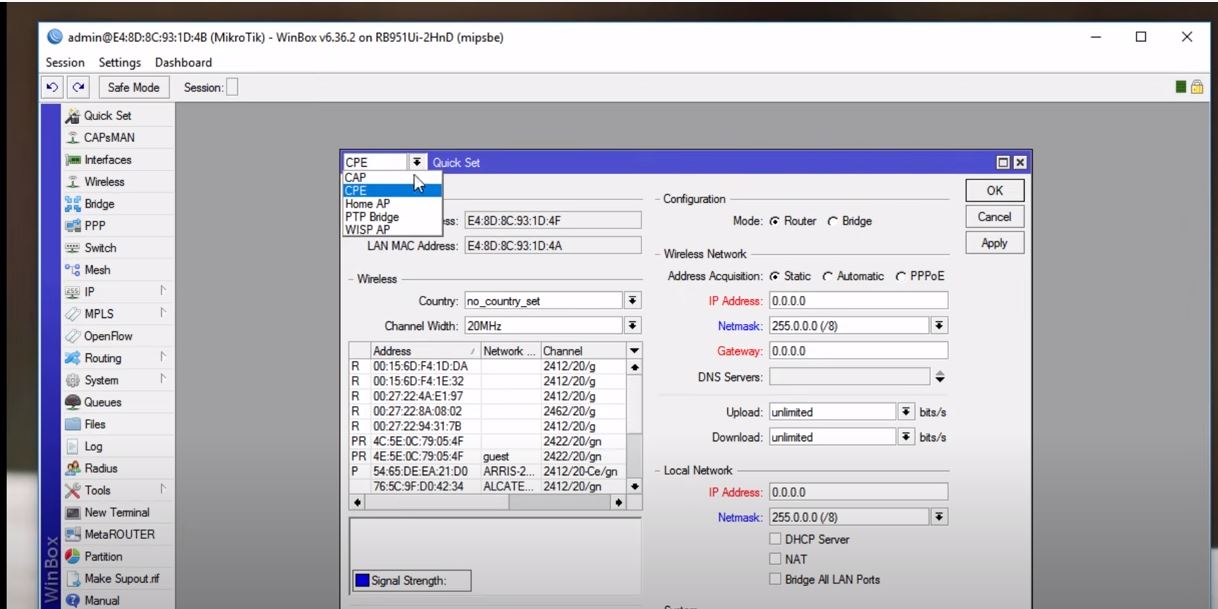
از سربرگ بالا CPE را باز کرده گزینه هایی را می بییند که Home AP کلیک کرده، صفحه باز می شود.
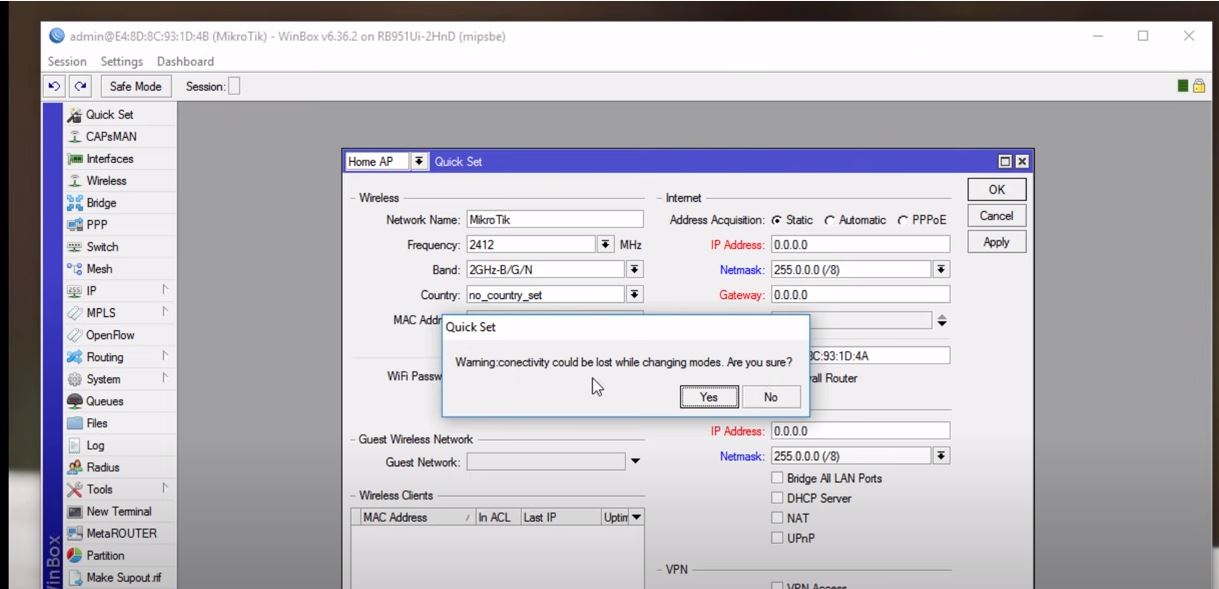
همان پیام هشدار دوباره ظاهر می شود که yes را می زنیم.
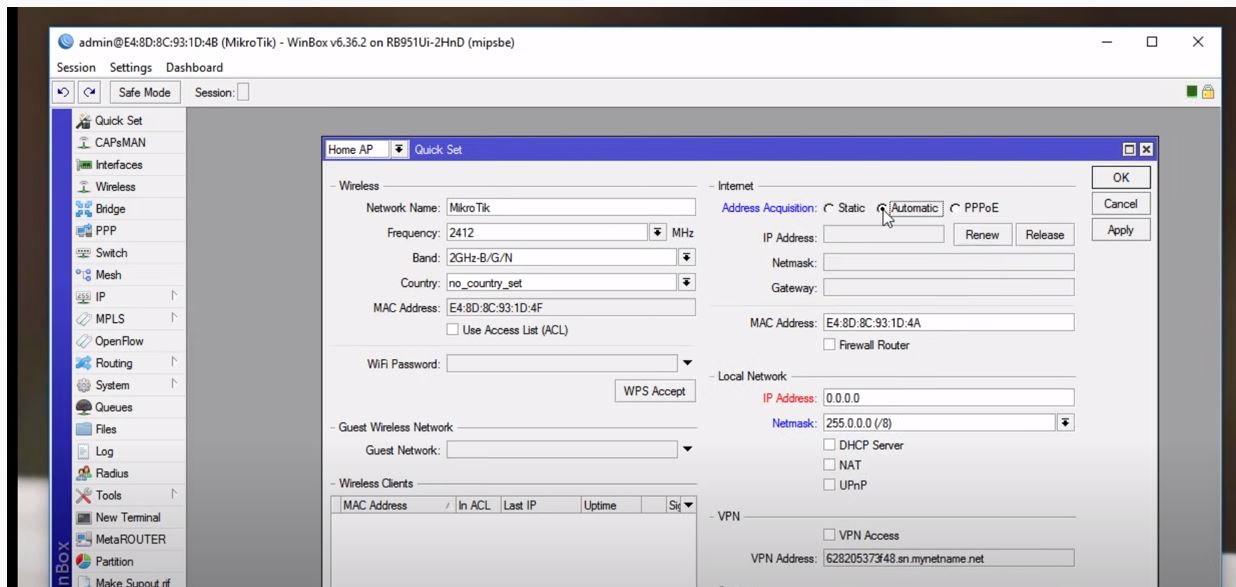
اتصال اینترنت
اولین قسمتی که شما باید نصب کنید اینترنت است که براساس اتصال به اینترنت سرویس مناسب خود را انتخاب کنید. در بیشتر مواقع بهتر است گزینه Automatic انتخاب شود، در غیر اینصورت باید ببینید شرکتی که اینترنت را ارائه داده است چه آدرسی را ارائه کرده که همان را انتخاب کنید.
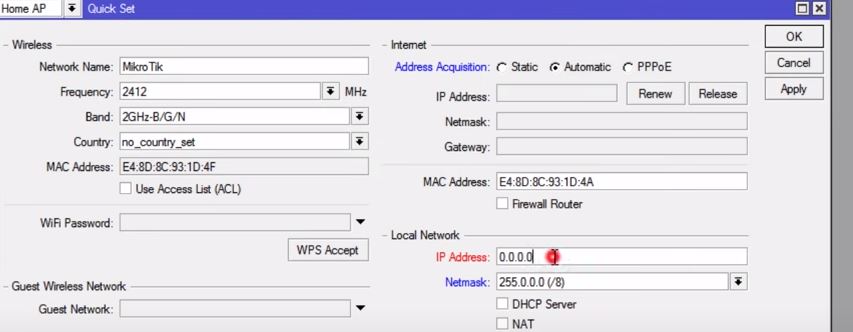
در مرحله بعد IP Address خود را راه اندازی کنید.
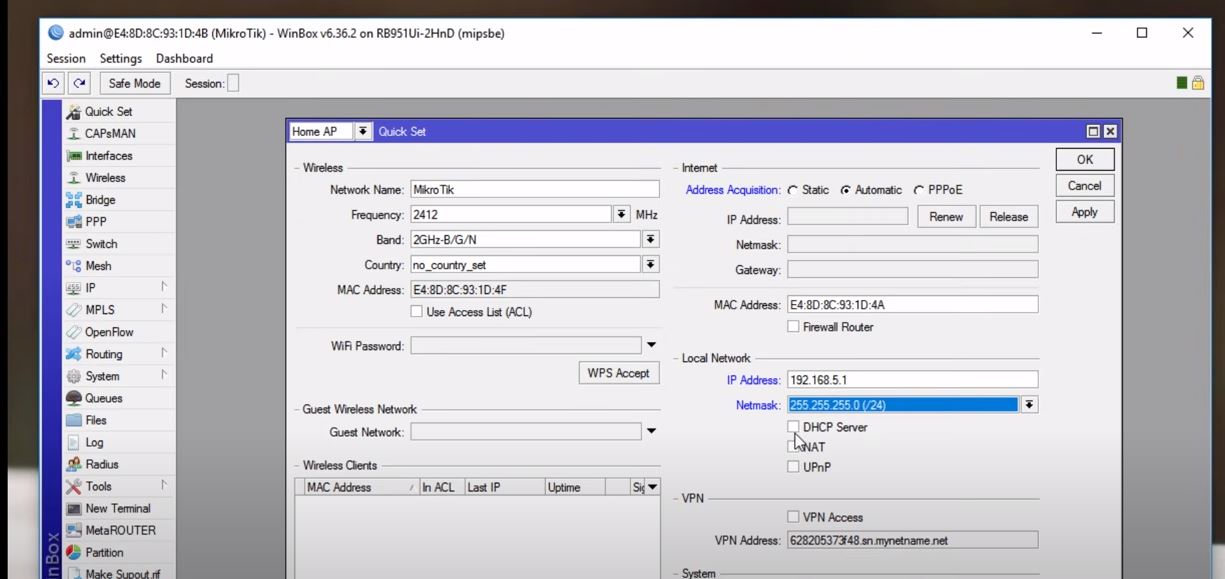
در مرحله Local network< IP Address را که معمولا عدد 192.168.5 است را وارد می کنید.
از آنجائیکه نمی خواهند با آدرسهای دیگر ناسازگار باشند از این آدرس network به دلیل امنیت بسیار استفاده می شود.
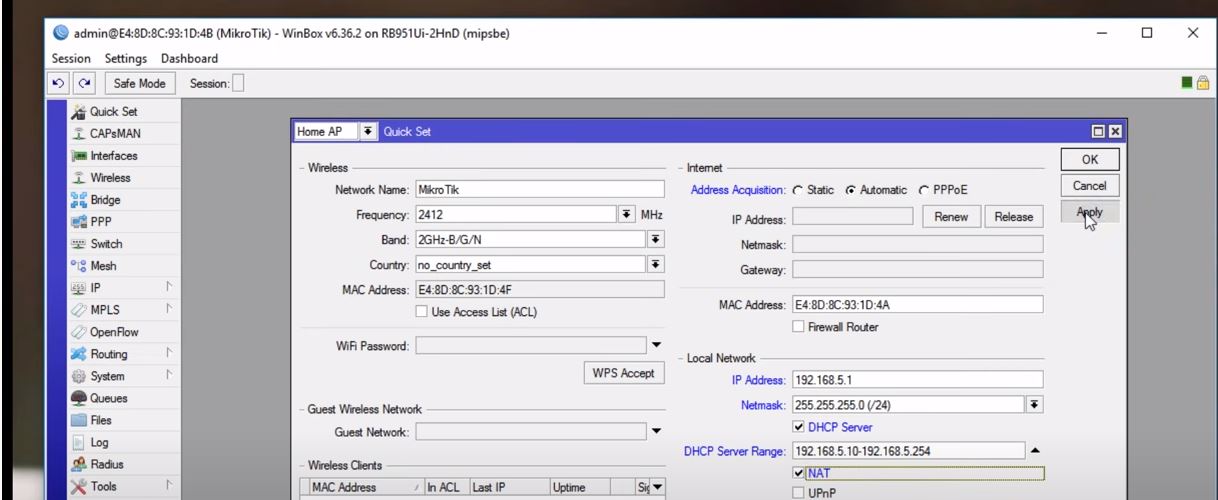
در بخش DHCP Server و در قسمت DHCP Server Range عدد 168.5254 را وارد کرده و در قسمت NAT را تیک زده و سپس Apply را کلیک کرده و OK می کنیم.
نصب روتر میکروتیک؛ گام دوم کانفیگ وایرلس روتر
آموزش نصب و راه اندازی روتر میکروتیک را از کلیک روی wireless default شروع می کنیم. روی سربرگ Wlan1 دابل کلیک کرده صفحه ای با سربرگ Wlan1>interface با اشاره بر روی آن مطمئن می شوید که با AP شما هماهنگ است.
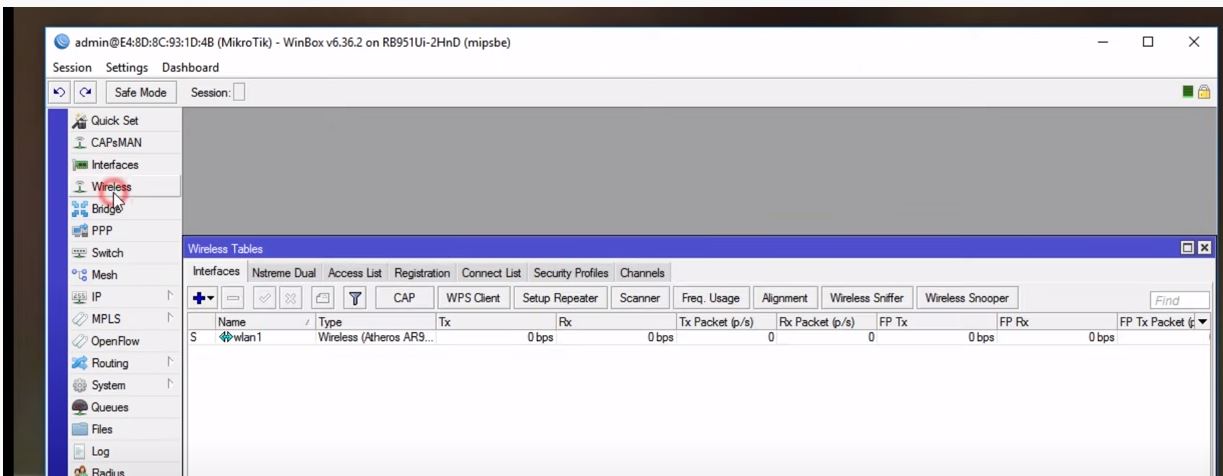
حال به سمت Frequency>auto را انتخاب می کنیم که بهترین گزینه است.
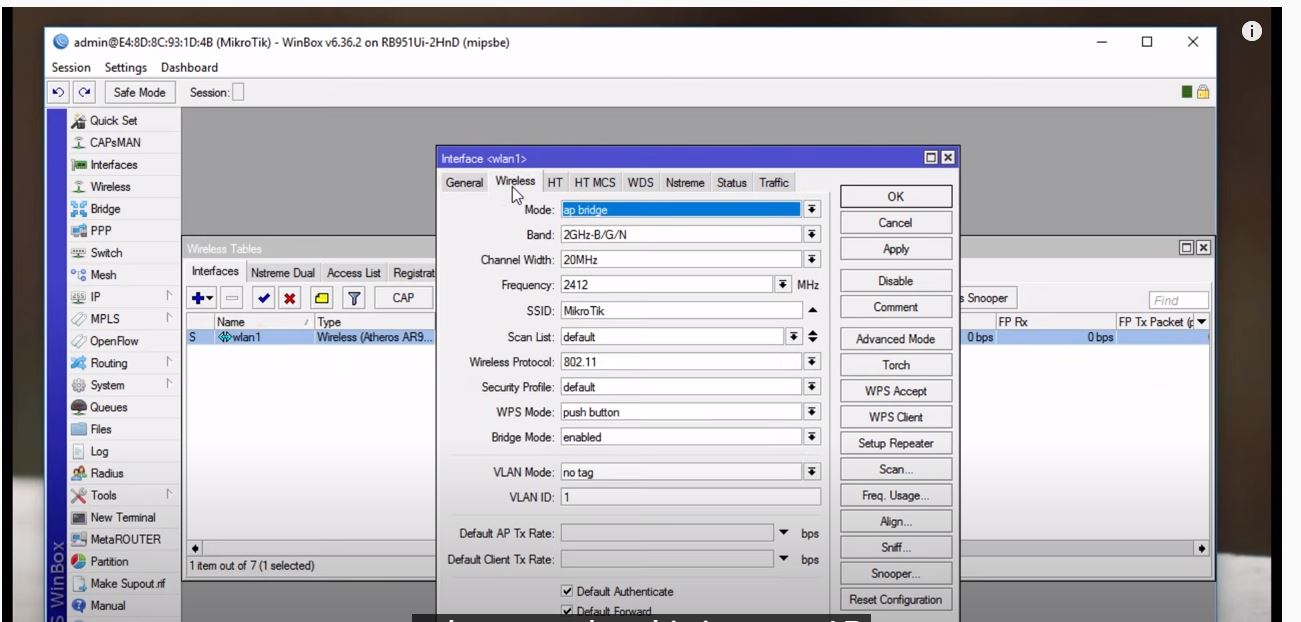
در قسمت SSID می توانید اسم بنویسید و یاهمان Mikrotik را انتخاب کرده و بعد روی OK را می زنید.
کانفیگ روتر میکروتیک؛ مرحله سوم راه اندازی امنیت
در سربرگ Wireless قسمت کانفیگ Security Profiles را انتخاب و کلیک کرده یک نام پیش فرض قبلی default none را انتخاب، Mode را به dynamic keys تغییر می دهیم.
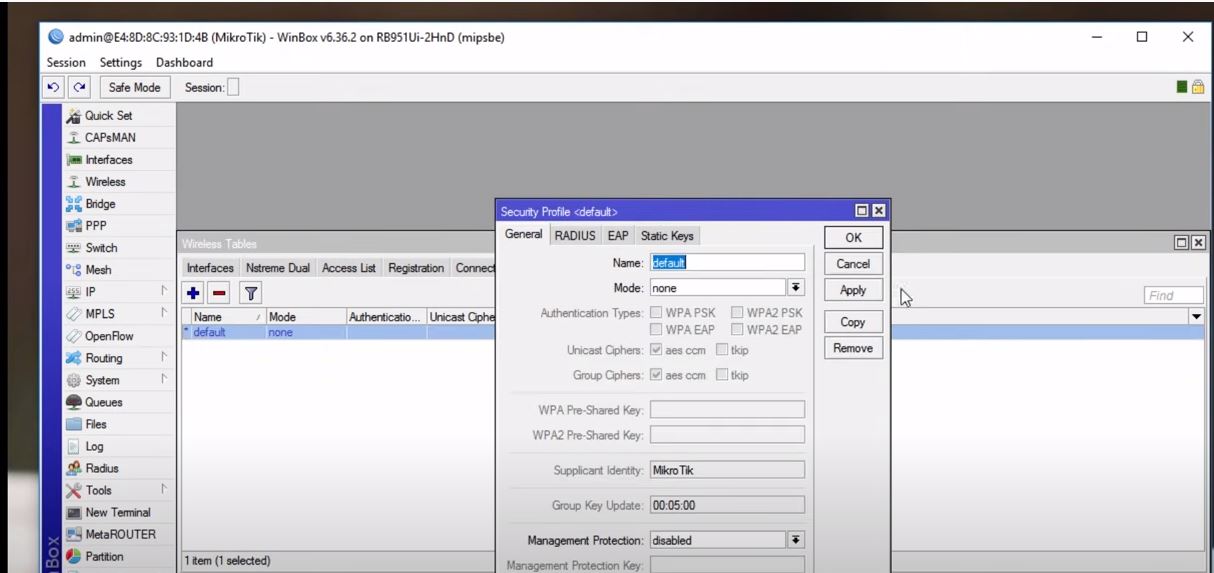
و با کلیک روی WPA2PSK که برای وایرلس ما بسیار قابل اعتماد و امن است مشاهده می کنیم که فعال می شود
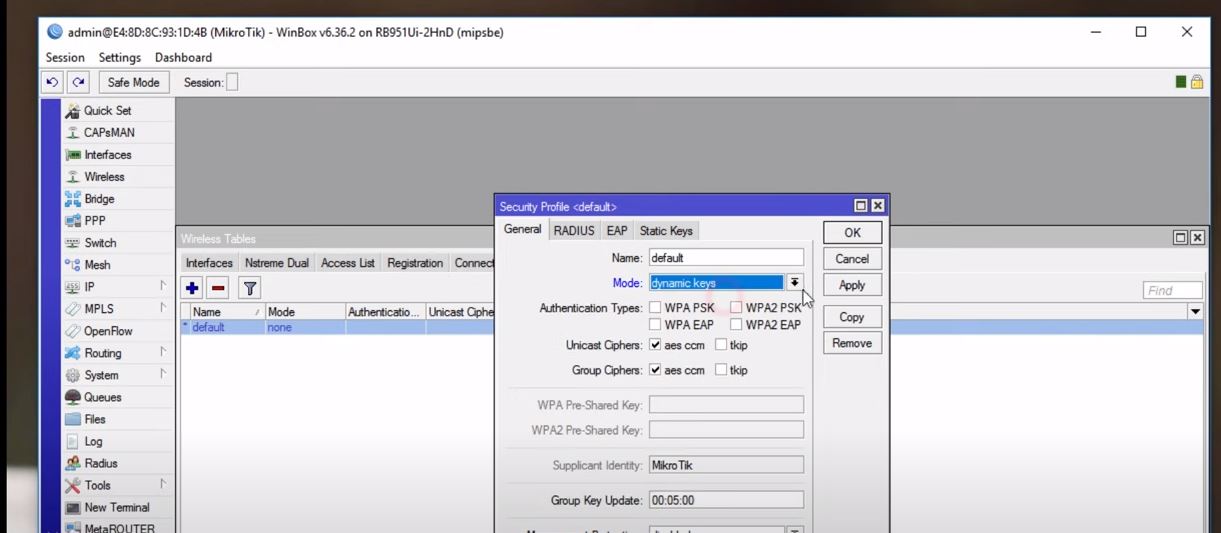
سپس در بخش WPA2-Pre-Share پسورد خود را وارد کرده روی Apply و در ادامه OK کلیک کرده و سربرگ Wireless Table باز می شود.
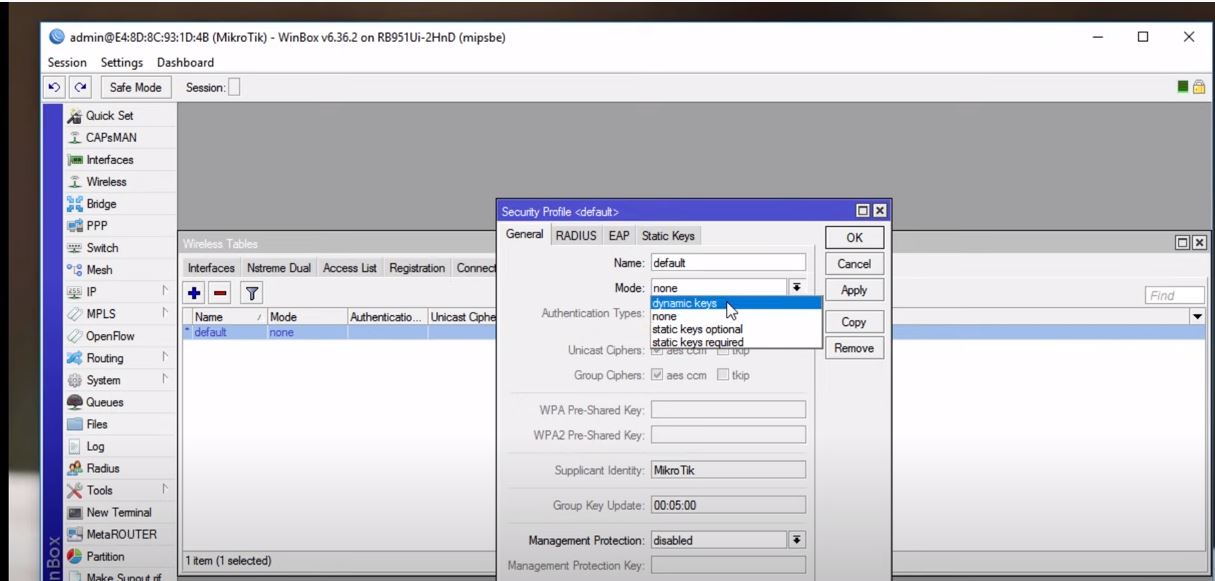
پیش فرض در پایین فعال و به رنگی آبی قابل مشاهده است. این صفحه را بسته و روتر خود را Reboot کنید
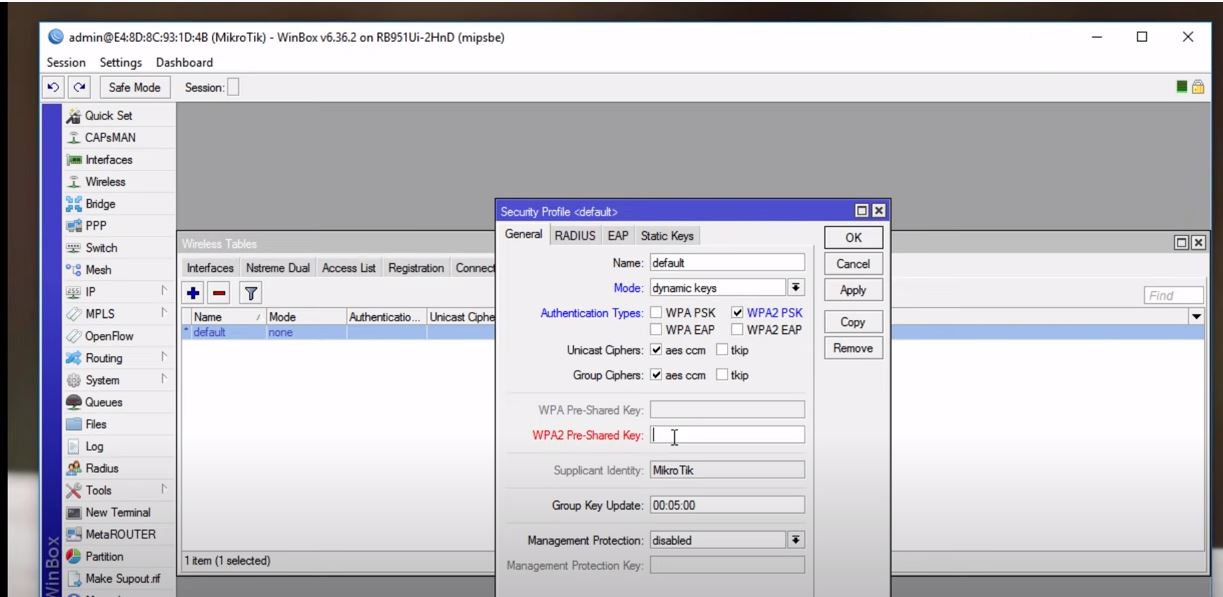
مرحله پایانی کانفیگ روتر میکروتیک
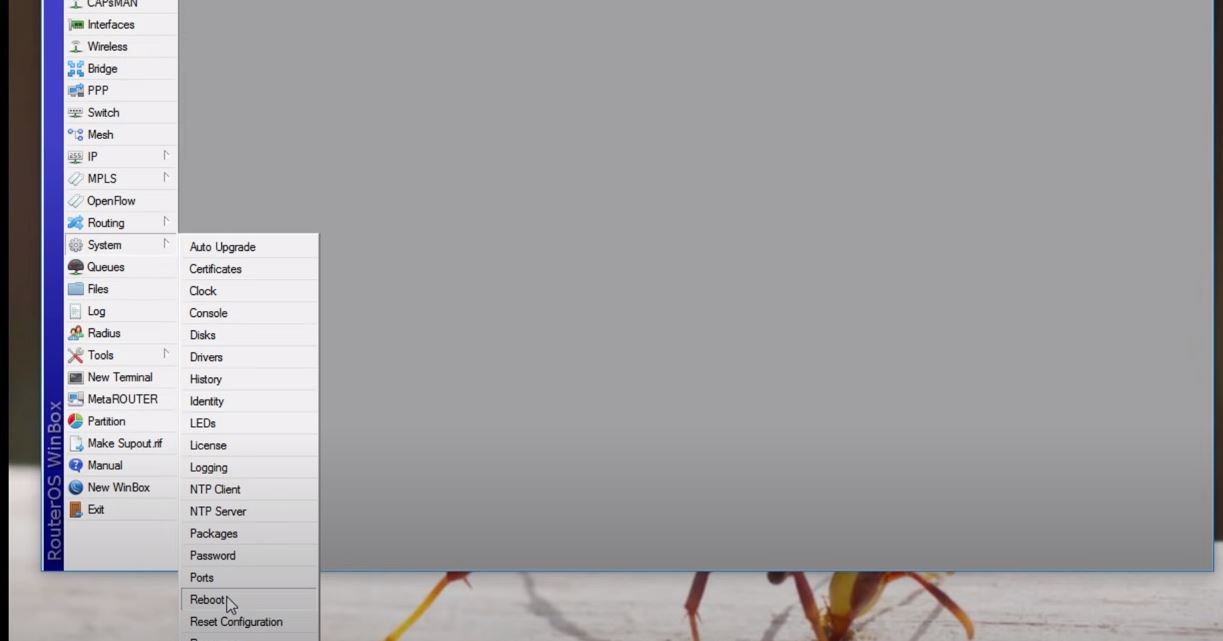
روی منو به گزینه system<reboot رفته با کلیک روی آن صفحه ای باز می شود که از شما اجازه reboot می خواهد با تایید آن روتر شما شروع به کار می کند.

وقتی روی دستگاه را نگاه کنید چراغ وای فای روشن و شروع به چشمک زدن می کند. با یک کابل اترنت از پورت اول پشت دستگاه روتر به مودم خود وصل شده و به راحتی اینترنت قابل دسترسی می شود کافی است از مرورگر خود دسترسی به اینترنت را چک کنید.
منبع: https://www.minim.com/blog/how-to-configure-mikrotik-router-start-here